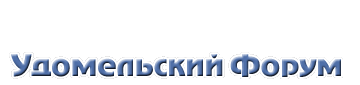
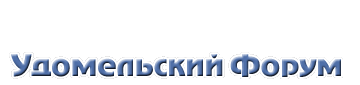 |
◊ |
| www.udomlya.ru | Медиа-Центр | Удомля КТВ | Старый форум | |
|
|
#21 |
|
Местный
|
По статистике, пользователи, которые занимаются в основном серфингом (просмотром сайтов), общаются в аське и скачивают небольшие файлы- платят за входящий канал около 100 руб в месяц. Те, кто качает большие объемы трафика и играет в сетевые игры — в среднем 200-300 руб в месяц. На исходящий канал при использовании gprs пользователь тратит приблизительно 60-100 руб в месяц
|
|
|

|
|
|
#22 | |
|
Местный
|
Цитата:
|
|
|
|

|
|
|
#23 |
|
Местный
|
Есть другое предложение, купить тарелку за 5000$ и у Вас будет и входящий и исходящий травик через спутни по таким же ценам
|
|
|

|
|
|
#24 | |
|
Пользователь
Регистрация: 19.05.2007
Сообщений: 62
Вы сказали Спасибо: 1
Поблагодарили 0 раз(а) в 0 сообщениях
|
Цитата:

__________________
Hey,Hey!Human Sucker! Ah,human...human Fuker! |
|
|
|

|
|
|
#25 |
|
Местный
|
Настройка VPN соединения для работы с СТВ - Интернет
В меню «Пуск» нажмите на ярлык «Панель управления» Откройте «Сетевые подключения» В левой части окна нажмите «Создание нового подключения» Запустится Мастер новых подключений, нажмите кнопку «Далее» Выберите пункт «Подключить к сети на рабочем месте» и нажмите кнопку «Далее» Выберите пункт «Подключение к виртуальной частной сети» и нажмите кнопку «Далее» Введите имя подключения «СТВ - Интернет» Если необходимо сначала подключать соединение наземного канала (GPRS или DialUp) выберите пункт «набрать номер…» и выберете из списка нужное подключение. Нажмите кнопку «Далее» Введите имя сервера «vpn.stv.su» и нажмите кнопку «Далее» Выберите если необходимо пункт «Для всех пользователей» и нажмите кнопку «Далее» Поставьте галочку если хотите добавить ярлык на рабочий стол и нажмите кнопку «Готово» Поставьте галочку «Не выводить…» и нажмите кнопку «Нет» В сетевых подключениях появился ярлык «СТВ - Интернет» нажмите на нем правой кнопкой мыши и левой кнопкой нажмите «Свойства» Войдите в закладку «Безопасность» и снимите галочку «Требуется шифрование данных» Нажмите на кнопку «Параметры IPSec…» Поставьте галочку использовать ключ, введите ключ «stv» и нажмите кнопку «ОК» Войдите в закладку «Сеть» Выберите тип VPN «PPTP VPN» если вы подключаетесь через МТС, SkyLink или DialUP* Выберите тип VPN «L2TP VPN» если вы подключаетесь через Beeline, Мегафон или LAN* *справедливо на момент написания инструкции и если не подключается то можно попробовать другой тип VPN По окончанию настройки нажмите кнопку «ОК» Запустите ярлык «СТВ - Интернет» Автоматически (если вы выше указали «предварительно набрать номер») запустится подключение наземного канала GPRS или DialUp Нажмите кнопку «Вызов» После установки связи с наземным каналом появится окно подключения «СТВ – Интернет» Введите ваш логин и пароль, поставьте галочку «Сохранить пароль» и нажмите кнопку «Подключение» В правом нижнем углу экрана появятся 2 значка (с двумя мониторами) показывающие наличие соединения с наземным каналом и СТВ – Интернет На этом настройка соединения VPN закончена. |
|
|

|
|
|
#26 | |
|
Местный
|
Цитата:
|
|
|
|

|
|
|
#27 |
|
Местный
|
Установка и настройка DVB-S ресивера Acorp (PCI, USB)
После установки ресивера в компьютер откажитесь от услуг мастера установки оборудования нажатием кнопки «Отмена» Вставьте диск Acorp в привод CD-ROM для автоматического запуска программы установки. Если программа не запустилась автоматически откройте CD-ROM c драйверами и ПО (Acorp) и запустите файл «Setup» Нажмите «установить драйверы» для установки. Запустится программа установки, следуя инструкции выберите язык установки, тип ресивера и т.д. нажимая кнопку «Далее» При вопросе о совместимости нажмите «Все равно продолжить» По окончанию установки нажмите кнопку «Готово». Компьютер перезагрузится. После перезагрузки компьютера запустится программа DVB Acorp. Если программа не запустилась, нажмите Пуск –> Все программы –> Acorp -> Acorp Нажмите на кнопку «Конфигурация» Выберите из списка спутник «intelsat 904» В пункте транспондер нажмите на кнопку «Добавить ТР» Введите частоту «11595», символьную скорость «29270», поляризацию «Вертикальную» и нажмите кнопку «ОК» Введите частоту «11595» Символьную скорость «29270» И поставьте точку на поляризации «Вертикальная» и нажмите кнопку «ОК» Выберите из списка транспондеров «11595_V_29270» и нажмите на кнопку «Захват ТР» Если тарелка настроена верно, появится окно показывающее уровень и качество сигнала. Нажмите кнопку «Закрыть» Поставьте точку «Десятичное значение» и введите PID, указанный у Вас в Личном Кабинете (например 4160) и нажмите кнопку «ОК» Если Вы уверены в настройках тарелки, но сигнал не появился в пункте LNB поставьте Тип «Custom» и выставьте частоты LNB1 и LNB2 - 9750 и 10700 соответственно. Перейдите на закладку «Конфигурация IP» и выберите спутник «Intelsat 904» Выделите из списка транспондер «11595 29270 V» и нажмите кнопку «==>» В Информации о PID нажмите кнопку «Добавить» Введите PID указанный в вашем личном кабинете и нажмите кнопку «ОК» В информации о МАС адресе нажмите на кнопку «Новый МАС» Введите МАС адрес указанный в вашем личном кабинете и нажмите кнопку «ОК» Нажмите на кнопку «Старт IP» для начала приема и фильтрации спутникового потока. При получении данных в Статистике данных вы увидите входящий трафик. Нажмите на кнопку «ОК» Нажмите на кнопку «Уменьшить» чтобы свернуть окно DVB Acorp В системном трее (в правом нижнем углу экрана) появится зеленый значок программы, показывающий сигнал. На этом установка и настройка DVB-S ресивера Acorp завершена |
|
|

|
|
|
#28 |
|
Пользователь
Регистрация: 19.05.2007
Сообщений: 62
Вы сказали Спасибо: 1
Поблагодарили 0 раз(а) в 0 сообщениях
|
Ну еще конешн могу дбавить, что еть внутренние платы и внешние(через USB).Единственное,для внешнего, скорость инета будет ограничена скоростью usb(для высокоскоростоного инета).
Uns,а ты уже купил тарелку?
__________________
Hey,Hey!Human Sucker! Ah,human...human Fuker! |
|
|

|
|
|
#29 | |
|
Местный
|
Цитата:
Карты PCI, USB карты на 1300р. дороже |
|
|
|

|
|
|
#30 |
|
Местный
|
Uns,а ты уже купил тарелку?[/QUOTE]
Да!!! |
|
|

|
 |
| Здесь присутствуют: 1 (пользователей: 0 , гостей: 1) | |
|
|